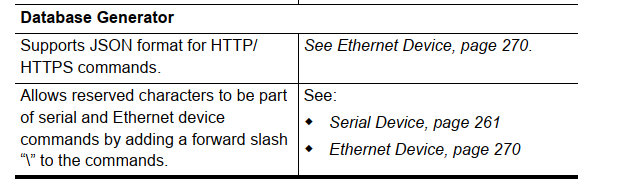ATEN - VK CONTROL SYSTEM - Dicas técnicas
ATEN - VK CONTROL SYSTEM - Dicas técnicas

Monitorando o fluxo de dados via TELNET durante a operação regular de uma central VK
Para comunicação com qualquer central ATEN VK, pode-se enviar comandos via porta serial. Pode-se enviar os comandos diretamente, sem usar caracteres especiais.
Utilize um software como o HERCULES, por exemplo, e envie comandos assim:
Para comandos em Hexa, adicione \x0D\x0A no final da string.
Para ASCII, adicione \r\n no final da string.
Para configurações de taxa de transmissão, depende do seu dispositivo de conexão.
Você também pode conectar-se à central VK via telnet para verificar o feedback, conferindo em tempo real o que está acontecendo no fluxo de dados, enquanto usa ao mesmo tempo uma conexão serial, ethernet ou qualquer outra porta de controle da VK (rele, IR, etc). Veja abaixo como fazer isso:
Exemplo:
- Depois que já estiver com todos os dispositivos a serem controlados conectados á central VK, conecte seu PC --> Rede LAN --> a uma central VK1100A (LAN)
- Use um software de Telnet (PUTTY por exemplo) --> para obter conexão. Utilize o endereço IP da controladora VK e a porta de conexão 23.
- Depois, login: password / senha: password
- Digite HELP para obter mais informações sobre quais comandos de monitoramento estão à sua disposição.
- Digite STATUS para monitorar comandos e feedback

Controlando uma central VK remotamente, fora da rede local, via Internet
O sistema de controle ATEN está focado na integração fácil e flexível, dando liberdade de que o usuário opere remotamente com o sistema.
Veja como fazer com que um dispositivo móvel (telefone celular por exemplo) do proprietário seja capaz de se conectar ao controlador VK dentro de um escritório ou residência, utilizando a internet. Entenda que este procedimento precisa de algum conhecimento técnico e experiência, basicamente de um profissional que possa realizar todos os ajustes necessários.
PROCEDIMENTO:
Imagine que você tenha um projeto bem simples, com um botão de comando toggle para ativar e desativar um rele da própria controladora VK, para que você possa efetuar os testes:

Utilizando o celular na rede local do edifício, carregue a programação acima para seu celular (considerando que você já tenha o app de controle ATEN VK instalado no celular. Teste a programação e depois encerre o app.
Faça login no roteador e configure o 'Port Forwarding' para a porta 33333.
No exemplo abaixo, 192.168.1.60 é um IP local para a controladora VK:

A seguir, descubra o seu ip wlan. Você deverá solicitar ao seu ISP (Provedor de Serviços de Internet) para registrar um IP WAN fixo. E em sua rede, as portas 443 e 33333 deverão estar abertas para comunicação. ATENÇÃO: Entenda que é possível que seu provedor de internet cobre para fazer estes serviços para você.
Quando o provedor informar que está tudo ok, já com as duas portas abertas (33333 e 443), você pode testar se estas portas estão de fato abertas, através do link https://testeportas.com.br/:

Com todas as configurações concluídas no provedor de internet, o próximo passo é configurar o ATEN Control APP no seu dispositivo móvel (celular, por exemplo).
No seu celular quando você está fora do edifício, usando rede internet 4G, não será possível acessar o endereço IP local da controladora VK. Então, no aplicativo de controle (ATEN CONTROL APP) você tem que configurar o IP de roteamento (ou seja, o IP da WLAN).
Estando no edifício, ligue o WIFI em seu celular. Abra o APP VK e carregue a programação que você fez. Depois, clique sobre este ícone:

Em seguida, clique aqui:

Na tela que aparecer em seguida no app, indicaríamos por exemplo o seguinte:
DEVICE IP 192.168.1.60 (em nosso exemplo, este é o IP da controladora VK)
IP DO ROTEADOR 189.1.xxx.xxx:33333
Feito tudo isso, desligue o WIFI de seu celular. Ligue apenas o 4G.
Abra o app ATEN VK em seu celular e abra a configuração de controle que você havia feito.
Se você pressionar várias vezes o botão de controle e o rele 1 da VK responder, significa que as configurações foram feitas com sucesso.
VK108US E ALIMENTAÇÃO COM FONTE EXTERNA
Além de alimentação via POE, o VK108US pode ser alimentado externamente apenas com fonte 5 volts (DC5V:1.25W:). Não pode ser alimentado com fonte com tensão acima de 5 volts!
Resolvendo a mensagem "FAILED TO LOAD THE PROJECT"
A mensagem mencionada pode surgir no software ATEN VK6000 ao tentarmos abrir projetos que foram criados em versões anteriores, especialmente aqueles desenvolvidos com as centrais de automação descontinuadas ATEN VK1100 e VK2100. Essa incompatibilidade pode impedir que versões mais atuais do VK6000 consigam abrir esses arquivos.
Para resolver esse problema:
- Primeiro desinstale o software VK6000 do seu computador.
- Em seguida, instale a versão 2.5.245 e depois abra o projeto que estava apresentando problemas.
- Ao abrir o projeto, apenas salve o mesmo novamente e encerre a execução do software VK6000.
- Depois, instale a versão 3.4.333 do software VK6000. Execute o mesmo e abra o arquivo de projeto antigo.
RESOLVENDO VK6000 QUE NÃO ABRE OU QUE EXIBE MENSAGEM DE ERRO DE DATABASE
(Texto por Francisco Pereira - Nov-2025)
Se esta situação ocorrer:
- Remova a instalação do software VK6000 de seu computador.
- Faça uma cópia em outra pasta do arquivo MYLIB.VKD que fica nesta pasta:C:\Users\Public\Documents\ATEN\VK6000\Configurator\My Library (pode ser que você precise deste arquivo no futuro porque ele contém todos os arquivos de API que você tenha gerado manualmente, usando o DATABASE MANAGER do VK6000)
- Exclua completamente os arquivos e subpastas presentes neste caminho: C:\Users\Public\Documents\ATEN\VK6000\Configurator
- Volte a instalar o software VK6000 e teste o mesmo.
- Se você costuma gerar arquivos de API de controle usando o DATABASE MANAGER, dentro do VK6000, é sempre importante tirar backup destes arquivos, exportando os mesmos e guardando para uso futuro.